NEWS
Helix 3.50リリースノート
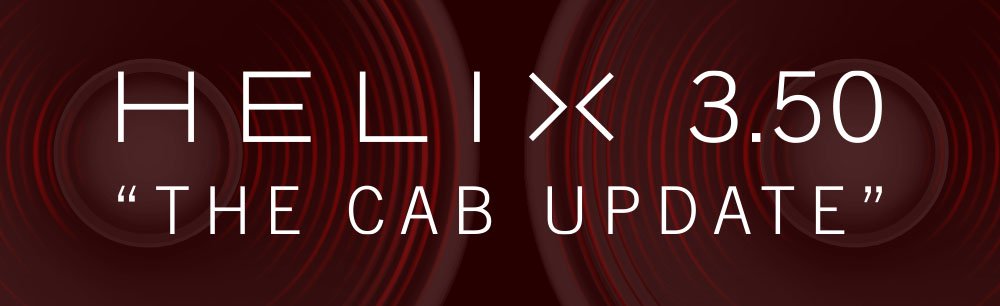
Helix/HX 3.50 (2022年11月4日リリース) は、まったく新しいキャビネット・エンジンで動作する24種類のキャビネットに加え、5種類のアンプ、7種類のエフェクト、さらに新機能や追加の改善、バグ修正が含まれており、すべてのユーザーに強く推奨されます。
3.50へのアップデート方法
重要! 3.50アップデートのプロセスは完了するまでに30分以上要する場合があります。これは、Helix Coreの改善や膨大な数のIRファイルが含まれているためであり、正常な動作です。
Helix/HXハードウェアをアップデートする
- Helix/HXをコンピュータに接続した状態で、HX Edit(3.01以降)を起動し、サインインしていることを確認します。HX Editは、新しいアップデートが利用可能になると、コンピュータにすべてをバックアップする方法を含め、ハードウェアとソフトウェアの両方のアップデート手順を示します。 重要! HX Edit 3.00以前のバージョンをお使いの場合は、https://jp.line6.com/software/ からHX Edit 3.50をダウンロードし、この手順を実行してください。
- HX Edit 3.50 (macOS): https://line6.com/software/readeula.html?rid=11599
- HX Edit 3.50 (Windows): https://line6.com/software/readeula.html?rid=11598
- Helix Floor/Rack/LTのみ: 3.50へのアップデートの途中でHelixのLCDが "Boot Failure. Entered Update Mode!"と表示することがあります。 これは正常な動作です。落ち着きましょう。あと少しです。
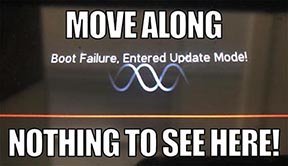
HX Edit は、デバイスをリセットする必要があることを示すメッセージを表示します。resumeをクリックし、アップデートの後半が完了するのを待ちます。 - ファクトリーリセットを実行します。 重要! ファクトリーリセットはすべての内容を消去しますので、必ずバックアップが取れていることを確認しましょう!
- Helix Floor/LT: フットスイッチ 9 & 10(下段の中央2つ)を同時に押しながら電源を入れます。
- Helix Rack: ノブ5 & 6 (画面下の右側2つ) を同時に押しながら電源を入れます。
- HX Effects: フットスイッチ 6 & TAPを同時に押しながら電源を入れます。
- HX Stomp: フットスイッチ 2 & 3(右2つ)を同時に押しながら電源を入れます。
- HX Stomp XL: フットスイッチ C & Dを同時に押しながら電源を入れます。
- オプション: ファクトリーリセットを実行すると、新しい3.50ファクトリー・プリセットがロードされますが、バックアップからリストアを実行すると、これらは上書きされてしまいます。しばらく時間をかけてこれらをチェックし、残しておきたいファクトリー・プリセットをエクスポートします(またはデスクトップにドラッグします)。Helix Floor/Rack/LTに未使用のセットリストがある場合、FACTORY 1バンドル全体をエクスポートして、後で未使用のセットリストにロードすることも可能です。
- トップのFileメニューから、Restore From Backup......を選択します。セットリスト1に重要なプリセットがない場合は、Presetsの横にある三角形をクリックして、最初のセットリストのボックスのチェックを外してください。これにより、3.50の新しいFACTORY 1セットリストが保持されます。ステップ1で作成したバックアップ・ファイルを選択し、Restore Backupをクリックします。
NOTE: 3.50で作られたプリセットは以前のファームウェア・バージョンとの互換性はありません。
アップデートしたのにHX Edit上に新しい[Model X]が表示されないのですが?
HX Editは、Helix/HXハードウェアから新しいモデル名とグラフィックを魔法のように引き出すことはできません。(上記3.50へのアップデート方法の手順に従いましょう)
Helix/HXのバージョンがX.XX.ですが、直接3.50にアップデートできますか?
はい。ただし、2.80以下から起動した場合、アップデートが3回行われるように見えることがあり、30分以上かかることがあります。これは正常です。
新しいキャビネット in 3.50/まったく新しいキャビネット・エンジンを搭載
Helix Floor, Helix Rack, Helix LT, Helix Native, HX Stomp, HX Stomp XL
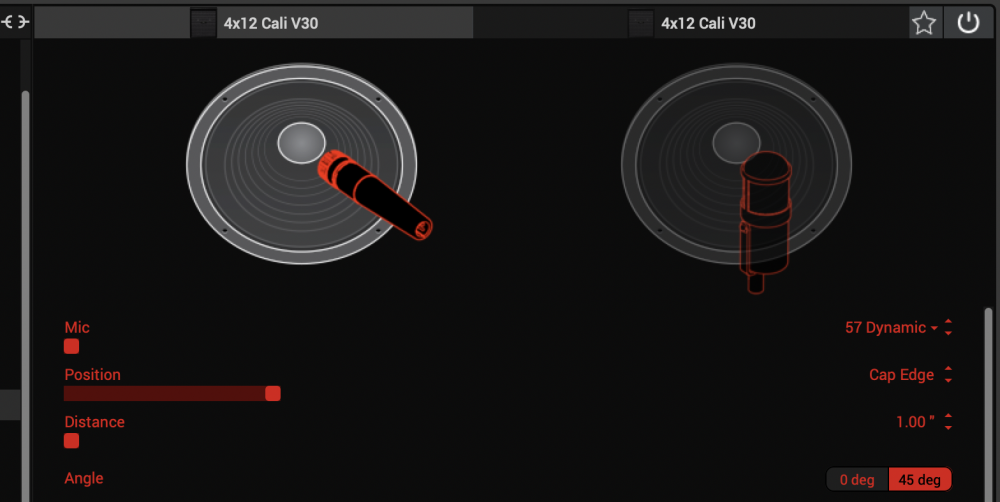
サウンドデザインの新しいIRキャプチャー・システムで膨大な数のインパルスがキャプチャーされ、24種類のまったく新しいキャビネットに集約されました。これにより、キャビネットのサブカテゴリーがアップデートされています:
- Single – 1台の新しいキャビネット
- Dual – 2台の新しいキャビネット
- Legacy Single – 1台の従来のハイブリッド・キャビネット
- Legacy Dual – 2台の従来のハイブリッド・キャビネット
Amp+Cab サブカテゴリーも同様にアップデートされています:
- Guitar – ギター・アンプ+新しいキャビネット
- Bass – ベース・アンプ+新しいキャビネット
- Guitar+Legacy – ギター・アンプ+従来のハイブリッド・キャビネット
- Bass+Legacy – ベース・アンプ+従来のハイブリッド・キャビネット
Cab > Dual ブロックでは、1台目のキャビネットを変更すると、2台目のキャビネットが自動的に呼び出されるかどうかを選択できるようになりました。
- Global Settingsメニューから、Preferencesページを選択します。
- PAGE> をLink Dual Cabsが表示されるまで押します。 "On" (デフォルト)に設定されている場合は、1台目のキャビネットを変更すると、マッチする2台目のキャビネットを自動的にロードします。2種類の異なるマイクによるサウンドをエミュレートしたい場合(もしくは2本の同じマイクで異なるアングルやポジション)は、このオプションを選択します。"Off"に設定した場合は、両方のキャビネットはお互いに完全に独立した状態になります。
- HX Editから、Link Dual Cabs アイコンをクリックする方法もあります。 Off (左) と On (右):
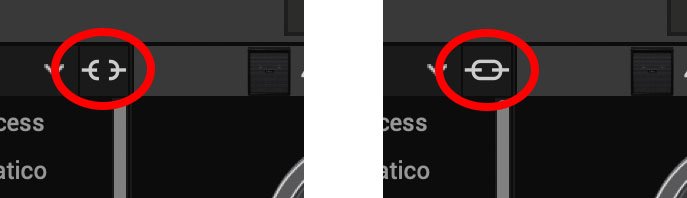
新しいギター・キャビネット

Cab > 1x10 US Princess (Single, Dual), 1x10" Fender Princeton Eminence Copperheadからキャプチャー
Cab > 1x12 Grammatico (Single, Dual), 1x12" Grammatico LaGrange P12Qからキャプチャー
Cab > 1x12 US Deluxe (Single, Dual), 1×12″ Fender® Deluxe Oxfordからキャプチャー
Cab > 1x12 Cali EXT (Single, Dual), 1x12" Mesa Boogie Extension Cabからキャプチャー
Cab > 2x12 Blue Bell (Single, Dual), 2×12″ Vox® AC-30 Fawn Blueからキャプチャー
Cab > 2x12 Double C12N (Single, Dual), 2×12″ Fender Twin C12Nからキャプチャー
Cab > 2x12 Jazz Rivet (Single, Dual), 2×12″ Roland® JC-120からキャプチャー
Cab > 2x12 Mail C12Q (Single, Dual), 2×12″ Silvertone® 1484からキャプチャー
Cab > 2x12 Mandarin 30 (Single, Dual), 2x12" Orange PPC212 V30からキャプチャー
Cab > 4x10 Tweed P10R (Single, Dual), 4×10″ Fender Bassman® P10Rからキャプチャー
Cab > 4x12 Greenback25 (Single, Dual), 4×12″ Marshall® Basketweave G12 M25からキャプチャー
Cab > 4x12 1960A T75 (Single, Dual), 4×12″ Marshall 1960A T75からキャプチャー
Cab > 4x12 Blackback 30 (Single, Dual), 4×12″ Park® 75 G12 H30からキャプチャー
Cab > 4x12 Brit V30 (Single, Dual), 4×12″ Marshall® 1960AV V30からキャプチャー
Cab > 4x12 Cali V30 (Single, Dual), 4×12″ MESA/Boogie® 4FB V30からキャプチャー
Cab > 4x12 Mandarin EM (Single, Dual), 4×12″ Orange Eminenceからキャプチャー
Cab > 4x12 MOO)))N T75 (Single, Dual), 4x12" Sunn Cab w/G75Tからキャプチャー
Cab > 4x12 Uber T75 (Single, Dual), 4×12″ Bogner® Uberkab T75からキャプチャー
Cab > 4x12 Uber V30 (Single, Dual), 4×12″ Bogner Uberkab V30からキャプチャー
Cab > 4x12 XXL V30 (Single, Dual), 4×12″ ENGL® XXL V30からキャプチャー
- Mic—最大12種類から選択可能:
- 57 Dynamic—Shure® SM57
- 421 Dynamic—Sennheiser® MD 421-U
- 7 Dynamic—Shure SM7
- 906 Dynamic—Sennheiser e906
- 30 Dynamic—Heil Sound® PR 30
- 121 Ribbon—Royer® R-121
- 160 Ribbon—Beyerdynamic® M 160
- 4038 Ribbon—Coles 4038
- 84 Ribbon—AEA R84
- 414 Cond—AKG® C414 XLS
- 47 Cond FET—Neumann® U47 FET
- 67 Cond—Neumann U67
- Position—スピーカーコーンに対するマイクの横方向の位置を設定します。Center ~ Cap Edge ~ Edge から選択します。選択したキャブによって、Cap Edgeが異なる位置に表示される場合があります。
- Distance—スピーカーコーンからのマイクの距離を設定します。1.00 "から12.00 "まで1/4 "刻みで選択可能。
- Angle—マイクの角度を設定します。0度はスピーカーに直接向けられ、45度はオフアクシスのポジションです。
- Low Cut—ローカット(ハイパス)フィルターを適用し、ある周波数以下の音声をすべて除去することができます。低域の不快な音を除去するのに有効な場合があります。
- High Cut—ハイカット(ローパス)フィルターを適用し、ある周波数以上のオーディオをすべて除去することができます。高音域の耳障りな音を除去するのに有効です。
- Level—キャビネット全体のレベルを設定します。
- Pan (Dual only)—ステレオのフィールド内で左右にシグナルを移動させます。例えば、2台以上のスピーカーでステレオ再生する場合、1台目をLeft 100、2台目をRight 100にパンニングすると、 音色の広がりが際立ってきます。ノブを押すと、Centerに戻ります。
- Delay (Dual only)—3.50の新しいキャビネットは互いに完璧に揃った状態になっていますが、片側にごくわずかなディレイをかけ、位相のずれを生じさせたり、高い値で見かけ上のステレオ感を強調したい場合があるかもしれません。少しでも大きな効果を発揮します。
新しいベース・キャビネット

Cab > 1x15 Ampeg B-15 (Single, Dual), 1×15″ Ampeg® B-15からキャプチャー
Cab > 2×15 Brute (Single, Dual), 2×15″ MESA/Boogie® 2×15 EVからキャプチャー
Cab > 4×10 Garden (Single, Dual), 4x10" Eden D410XLTからキャプチャー
Cab > 8x10 SVT AV (Single, Dual), 8×10″ Ampeg® SVT® (SVT-810AV Heritage Edition) からキャプチャー
-
Mic—最大12種類から選択可能:
- 57 Dynamic—Shure SM57
- 421 Dynamic—Sennheiser MD 421-U
- 7 Dynamic—Shure SM7
- 88 Dynamic—Beyerdynamic M88TG
- 52 Dynamic—Shure Beta 52A
- 112 Dynamic—AKG D112
- D6 Dynamic—Audix D6
- 40 Dynamic—Heil Sound PR 40
- 4038 Ribbon—Coles 4038
- 414 Cond—AKG C414 TLII
- 47 Cond FET—Neumann U47 FET
- 67 Cond—Neumann U67
- その他すべてのパラメータはギター・キャビネットと同じ(上記参照)
新しいアンプ in 3.50
Helix Floor, Helix Rack, Helix LT, Helix Native, HX Stomp, HX Stomp XL
Amp/Preamp > MOO)))N T Nrm, Sunn Model T.のNormalチャンネルがベース
「"Moon "モデルは、1974年製シルバー・ノブのSunn Model Tアンプをベースにしたモデルで、より伝統的なトーンスタックを備えた初期バージョンです。長年にわたり修理されてきましたが、回路はすべての部品が純正で揃っています。この個体はよく使い込まれ、定期的によくメンテナンスされてきました」
「このアンプ回路は、Fender Tweed Bassman/Marshall JTM45プリアンプに、6550管を使用した非常にハイボリューム、非常にフラットなウルトラリニア・パワーアンプを組み合わせたものと表現するのが最もふさわしいでしょう。このコンフィギュレーションにより、とても強いパンチのある生々しいうなり声を持つトーンを生み出します。さらに、このコンフィギュレーションはペダルに非常によく追随し、ディストーションやブースターを追加すると、アンプをハイゲインのドゥームマシーンに変えることができます」
—ベン・エイドリアン Sound Design Manager

Amp/Preamp > MOO)))N T Brt,Sunn Model T.のBrightチャンネルがベース

Amp/Preamp > MOO)))N T Jump,Sunn Model TのNormal+Brightチャンネルのジャンプがベース

Amp/Preamp > PV VitriolCrunch,Peavey Invective (Master boost off)のCrunchチャンネルがベース。 Peaveyは、PeripheryのMisha Mansoorとのコラボレーションにより、妥協のないハイゲインパフォーマンスと柔軟性を提供することを目的に、この6L6チューブ搭載のモンスターを設計しました。

Amp/Preamp > PV Vitriol Lead,Peavey Invective (Master boost off)のLeadチャンネルがベース

新しいエフェクト in 3.50
Helix Floor, Helix Rack, Helix LT, Helix Native, HX Effects, HX Stomp, HX Stomp XL
Distortion > Pillars OD (Mono, Stereo), Earthquaker Devices Plumes distortionがベース

- Gain—ディストーションの量を設定します。
- Tone—ディストーションの全体的なトーンバランスを設定します。
- Level—ブロック全体のレベルを設定します。
- Mode—クリッピング回路の種類を選択します—1はLED、2はクリーン・オペアンプ、3 はアシンメトリー(非対称)
Distortion > Vital Dist (Mono, Stereo), Earthquaker Devices Life pedal (Amplitude side) がベース

- Gain—ディストーションの量を設定します。
- Filter—信号にハイカット(またはローパス)フィルターをかけ、高音域を除去することができます。0.0では、フィルターは適用されません。
- Level—ブロック全体のレベルを設定します。
- Clipping—クリッピング回路の種類を選択します—オペアンプ、アシンメトリーまたはシメトリック
- Octave—1オクターブ上の信号をブレンドします。0.0では、オクターブ上の信号は聞こえません。単音で演奏するときに最適です。
Distortion > Vital Boost (Mono, Stereo), Earthquaker Devices Life pedal (Magnitude side) がベース
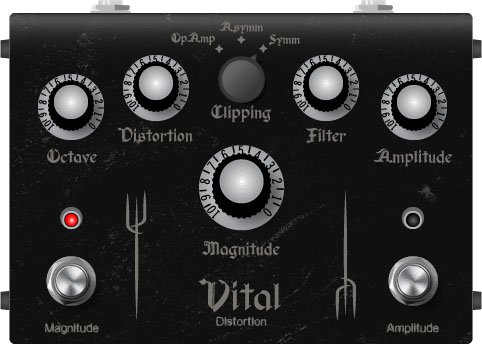
- Boost—ブースト回路の出力レベルを設定します。
Modulation > 4-Voice Chorus (Mono, Stereo), Line 6 オリジナル
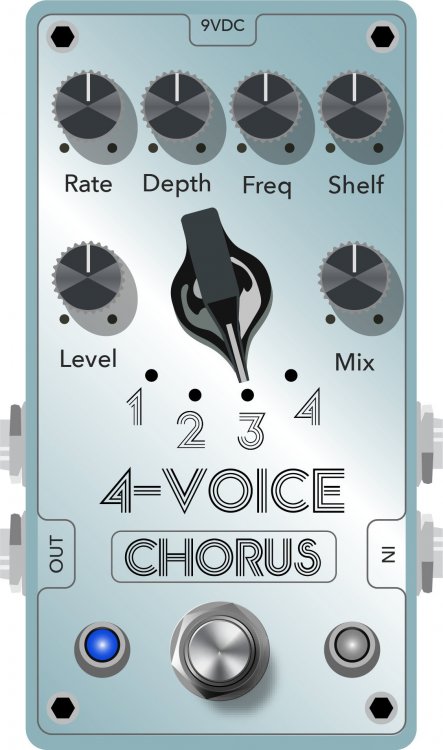
- Rate—コーラスのLow Frequency Oscillator(LFO)の速度を低速から高速まで調整します。
- Depth—マイルドからディープまで、モジュレーションの振幅を調整します。
- Voices—コーラスの声数を決定します。 (2, 3, or 4)
- Low Cut—<コーラスにローカット(ハイパス)フィルターをかけ、一定周波数以下のエフェクト信号を除去することができます。
- HighShelf—フィルにハイカット(ローパス)フィルターをかけ、一定周波数以上のエフェクト信号を除去することができます。
- Mix—コーラスのウェット/ドライミックスをコントロールします。0%に設定するとコーラスはかからず、100%に設定するとドライ信号が聞こなえくなります。
- Level—ブロック全体の出力レベルをコントロールします。
Modulation > FlexoVibe (Mono, Stereo), Line 6 オリジナル

- Rate—コーラスのLow Frequency Oscillator(LFO)の速度を低速から高速まで調整します。
- Intensity—マイルドからディープまで、モジュレーションの振幅を調整します。
- Warp—LFOの形状をコントロールします。0.0ではLFOの波形は三角形、+1.0と-1.0では波形はよりカオス、つまり "ワーピング "を示すようになります。
- Spread—2つのLFO間の位相オフセットをコントロールします。0.0ではオフセットが聞こえず、10.0では2つのLFOが180º 分離されます。一般的には、中間の位置が最も良い音になります。
- Mix—FlexoVibeエフェクトのウェット/ドライミックスをコントロールします。0%に設定するとエフェク
- Level—ブロック全体の出力レベルをコントロールします。
Reverb > Dynamic Ambience (Mono, Stereo), Line 6オリジナルのアンビエンス・リバーブ。あまり極端な設定にしないことで、派手なリバーブ効果を適用せずにアンプのサウンドを開かれた音にすることができます。また、他のダイナミック・リバーブよりもDSPを使用しません。

- Room Size—ホールのサイズを設定します。 (8, 10, or 12 meters)
- Predelay—信号がホールに入る前に聞こえるディレイ量を決定します。ドライ信号とエフェクト信号の間の明瞭度が増すことがあります。
- Damping—リバーブが吸収される周波数の値を決定します。例えば、会場がフェイクのオセロットのジャンプスーツを着た人でいっぱいだった場合、何もない部屋よりも高い周波数が吸収されます。
- Diffusion—ディスクリート・エコー間の不鮮明さを設定し、よりソフトなエフェクト・シグナルを得ることができます。
- Shape—アーリーリフレクションとレイトリフレクションのブレンドをコントロールします。ノブを時計回りに回すとレイトリフレクションが増え、ノブを反時計回りに回すとアーリーリフレクションが増えます。ノブを押すと、"Even "にリセットされます。
- Mix—リバーブのウェット/ドライミックスをコントロールします。0%に設定するとリバーブはかかりません。100%に設定するとドライ信号は聞こえなくなります。
- Low Cut—リバーブにローカットフィルター(またはハイパスフィルター)を適用し、特定の周波数以下のエフェクト信号を除去することができます。
- High Cut—リバーブにハイカット(またはローパス)フィルターを適用し、特定の周波数以上のエフェクト信号を除去することができます。
- Level—ブロック全体の出力レベルをコントロールします。
- Trails—オンにすると、ブロックがバイパスされた後もリバーブの減衰が鳴り続けます。
Pitch/Synth > Boctaver (Mono, Stereo), BOSS® OC-2 Octaverがベース

- –1 Oct—1オクターブ下の信号のレベルを設定します。
- –2 Oct—2オクターブ下の信号のレベルを設定します。
- Dry Level—ドライ・シグナルのレベルを設定します。
*NOTE:ここで使用されている全ての製品名は各所有者の商標であり、Line 6との関連や協力関係はありません。他社の商標は、Line 6がサウンド・モデルの開発において研究したトーンとサウンドを識別する目的でのみ使用されています。
新しい機能 in 3.50
IR > Dual Block
Helix Floor, Helix Rack/Control, Helix LT, HX Effects, HX Stomp, HX Stomp XL
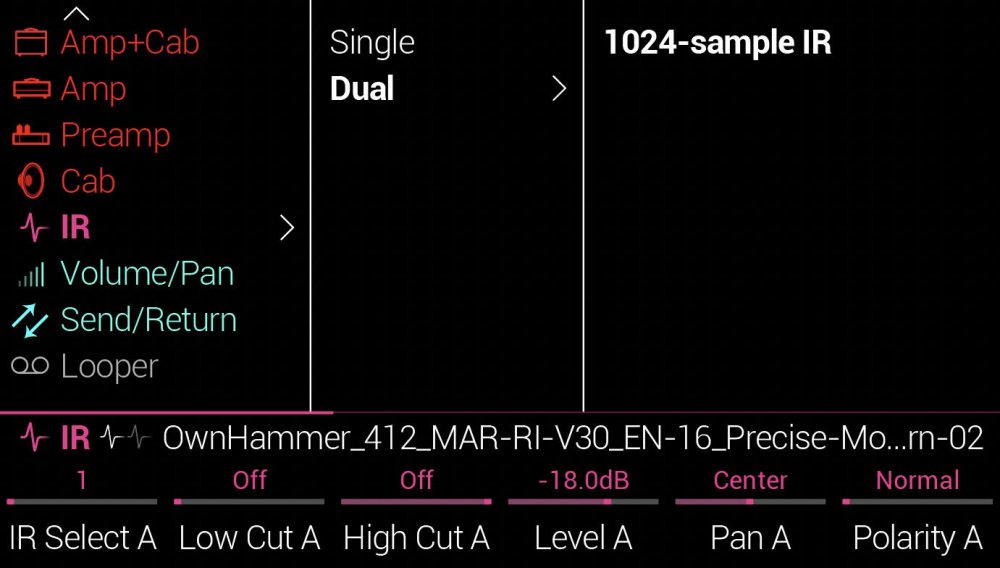
3.50では、Impulse Response > Mono のサブカテゴリーが "Single" に変更され、新たなサブカテゴリー: Dualが追加されました。 IR > Dual ブロックは、2 つの1024 ポイントのIRに対応し、それらを独立してパンしたり、どちらかの極性を反転させたり、IR 開発元間で位相が異なることを考慮して、一方を他方よりわずかに遅らせたりすることができます。
- IR Select A—1スロット目(A)のIRファイルを選択します。
- Low Cut A—IRにローカットフィルター(ハイパスフィルター)をかけ、ある周波数以下の信号を除去することができます。
- High Cut A—デッキにハイカット(ローパス)フィルターをかけ、一定周波数以上の信号を除去することができます。
- Level A—1スロット目(A)のIRのレベルを設定します。
- Pan A—ステレオスピーカ間でIRを左右にパンします。ノブを押すとCenterにリセットされます。
- Polarity A—IRの波形の極性を反転させます。IRブロックが突然すべての音を薄っぺらくしてしまう場合、これを "Inverted "に設定してみて、効果があるかどうかを確認してみてください。
- IR Select B—2スロット目(B)のIRファイルを選択します。
- Low Cut B—IRにローカットフィルター(ハイパスフィルター)をかけ、ある周波数以下の信号を除去することができます。
- High Cut B—デッキにハイカット(ローパス)フィルターをかけ、一定周波数以上の信号を除去することができます。
- Level B—1スロット目(A)のIRのレベルを設定します。
- Pan B—ステレオスピーカ間でIRを左右にパンします。ノブを押すとCenterにリセットされます。
- Polarity B—IRの波形の極性を反転させます。IRブロックが突然すべての音を薄っぺらくしてしまう場合、これを "Inverted "に設定してみて、効果があるかどうかを確認してみてください。
- [Both] Delay—IRファイルの中には、特に2つの異なるデベロッパーのファイルをミックスしてマッチングさせた場合、完全に揃わないものがあります。その結果、位相の不一致や、薄く焦点の定まらない音色になることがあります。このノブを時計回りに回すと、B 側の IR がほんの少し遅れ、反時計回りに回すと A 側がほんの少し遅れます。ノブを押すと、ディレイは "None "に戻ります。
- [Both] Mix—IRブロックのウェット/ドライミックスをコントロールします。アコースティック・ギターでボディレゾナンスIRを使用する場合、IRとドライ信号の適DSP消費を66~80%も軽減した新しいキャビネットおよびIR切なブレンドを見つけることができます。
DSP消費を66~80%軽減する新しいキャビネットおよびIR
Helix Floor, Helix Rack/Control, Helix LT, Helix Native, HX Effects [IRs only], HX Stomp, HX Stomp XL
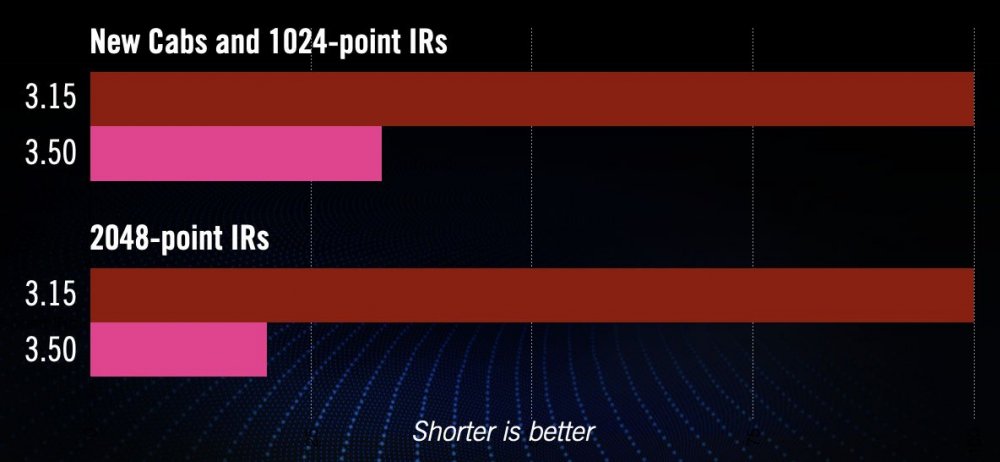
Helixコアのさらなる改良により、新しいキャビネットと1024ポイントのIRは、3.15以前のバージョンによりもDSP消費をおよそ66%低減しています。新しいIR > Dualブロックであっても、3.15のSingle IRブロックよりも少ないDSPしか使用しません。2048ポイントのIRはDSP消費をおよそ80%軽減しますが、それでも多くのメモリを使用するため、1パスあたり1個に制限されています。 NOTE: 従来のハイブリッド・キャビネットは、これまでのファームウェアと同じ量のDSPを消費します。
パラメータ・アサイン時のスナップショットの無効化
Helix Floor, Helix Rack/Control, Helix LT, HX Effects, HX Stomp, HX Stomp XL
3.50以前のバージョンでは、物理的なコントロール(EXP 1、フットスイッチなど)やMIDIにパラメータをアサインする場合、スナップショットも常にアサインされていました。3.50でもそれは変わりませんが、Controller Assignページに追加された "Snapshot Control "パラメータにより、このデフォルト設定をパイパスすることができます。
- Controller Assignメニューから、目的のパラメータを選択してKnob 2 (Controller) を回して"None" or "Snapshots"以外の値を選択します。2ページ目が表示されます。
- PAGE> を押してKnobノブ 1 (Snapshot Control) を回して"Off" にします。デフォルトでは、すべてのパラメータは "On" に設定されています。
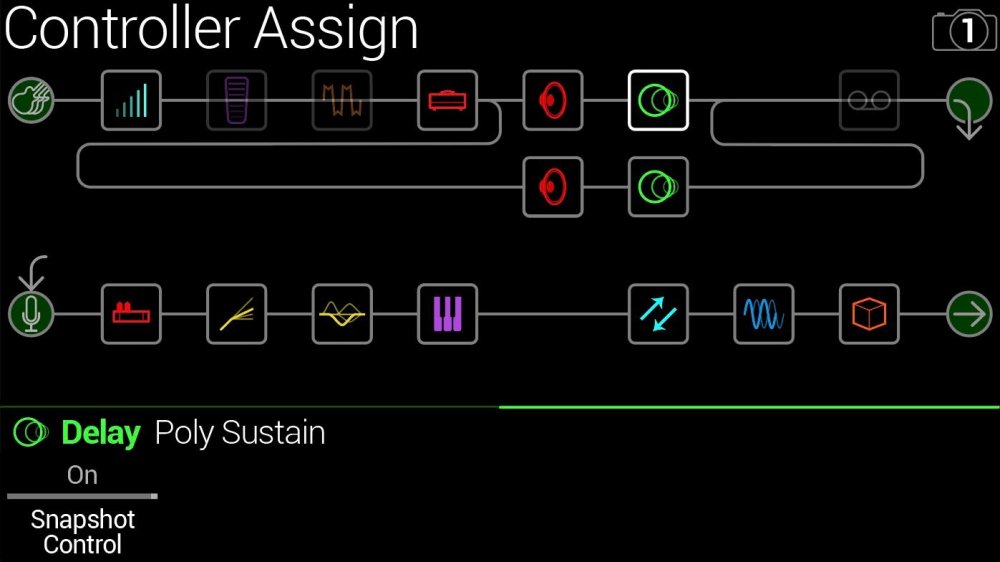
その他の変更と改善 in 3.50
- エンコーダーのバリスティクスが飛躍的に改善されました。例えば、トーンスタック値は1回しで0.0から10.0にすることができます。
- Helix Floor/Rack/LTのみ – ショートカット: モデルリストが開いているときに[AMP]を押すと、AMPカテゴリーまでスクロールすることなく、ジャンプしてハイライト表示されます。
- Helix Floor/Rack/LTのみ – インパルスレスポンス・カテゴリーの名称を「IR」に短縮(HX Stomp/XLと同じになりました)し、モデルリストのサブカテゴリー欄の幅を広げ、インスペクターヘッダーの長いIR名に対応しました。
バグ修正 in 3.50
- Reverb > ShimmerのPitchパラメータが、ハードウェアとHX Editの間で一致していなかった – 修正済
- Reverb > Dynamic RoomのMot Rateの値域がハードウェアとHX Editの間で一致していなかった – 修正済
- Delay > Stereo > ADTのMod Rateの値域がハードウェアとHX Editの間で一致していなかった – 修正済
- Delay > Tesselator and RatchetのOperationが「Mute All」に設定されていると、バイパスしても信号がミュートされることになる – 修正済
- Global Settings > Preferences > Snapshot Edits が "Discard" に設定されているとき、Pedal Edit モードで FS12 (SAVE+EXIT) を押すと、スナップショットでコントロールされたパラメータが常に保存されない不具合 – 修正済
- Command Center > Instant > Ext Ampコマンドを含むプリセットをロードした後、EXP Pedal 1が正しく機能しなくなることがある – 修正済
- スナップショットをリロードしたとき、MIDI PCメッセージのデュプリケートが送信されない – 修正済
- コマンドセンターで多くのコマンドを割り当てた場合、スナップショット名が消えてしまうことがある – 修正済
- チューナー表示中にグローバルの復元を試みると、Helix がクラッシュすることがある – 修正済
- エクスプレッションペダルにブロックバイパスを割り当てた場合、Behavior > "Heel Down" または "Toe Down" が "Toggle" に戻ってしまうことがある – 修正済
- HX Stomp/HX Stomp XLのみ – MIDI CC73を受信した際、ビューの変更が正しく機能しない – 修正済
- HX Stomp/HX Stomp XLのみ – Favoriteの名前が長すぎる場合、グラフィックの不具合が発生する場合がある – 修正済
- HX Stomp XLのみ – フットスイッチでプリセットを変更した後、ストンプ・スイッチを押すまでキャパシティブセンスが無効となることがある – 修正済
- HX Stomp XLのみ – フットスイッチ7または8にCommand Center > Snapshot UpまたはDownコマンドがアサインされている場合、Snapshot Up/Downメッセージが追加で発生することがある – 修正済
- HX Editのみ – 名前に31文字以上含まれるIRをコピー&ペーストすると、IRの名前が切り捨てられる – 修正済
- HX Stomp w/ HX Editのみ – 3.01バックアップからのリストア後、パスBが存在する場合、ブロックが1ポジション右に移動する – 修正済
- その他多くの小さな修正と改善
既知の問題 in 3.50
- プリセットを変更しても、InputブロックのVariax Tone Knobの設定がリコールされない場合があります。
- スナップショット・コマンドに割り当てられたストンプ・スイッチを作動させるためにMIDI CC49-59(フットスイッチ・エミュレーション・コントロール)を送信した際、動作が一定ではないことがあります。代わりに、Helix CC69メッセージ(値0-7)を送信してスナップショットを呼び出します。
- まれに、128のユーザーIRロケーションをすべていっぱいに埋めようとすると、"Failed to get impulse names" -8207エラーとなり、デバイスが "Transferring data "でフリーズしたように見えることがあります。その場合は、一度に127個以下のIRをロードするようにしてください。
- Global Settings > Footswitches > Stomp Selectが「Press」または「Touch+Press」に設定されている場合、同じスイッチ(モーメンタリーに設定)に割り当てられた複数のブロックバイパスを使用すると、表示が遅れることがあります。
- コマンドセンターで、フットスイッチに割り当てられたMIDIノートがスナップショット変更時に予期せずトリガーされることがあります。
- Helix Floor/Rack/LTのみ – Path 1がPath 2にルーティングされている場合、Tuner Trailsがオンの状態でチューナーをオンにすると、処理されたオーディオ信号がミュートされることがあります。
- Helix Floor/Rackのみ – 10 ストンプ・フットスイッチ・モードで、FS1またはFS7のモーメンタリ状態が反転することがあります。
- HX Effectsのみ – HX EffectsがMIDIクロックを受信している場合、新しいプリセットをロードすると、TAP LEDが2倍のテンポで点滅することがあります(ただし、オーディオには影響がありません)
- HX Editのみ – 特定のケースで、Path 2ブロックをSplitまたはMergeブロックをまたいで移動させると、ハードウェア内のブロックの位置が同期しなくなることがあります。


